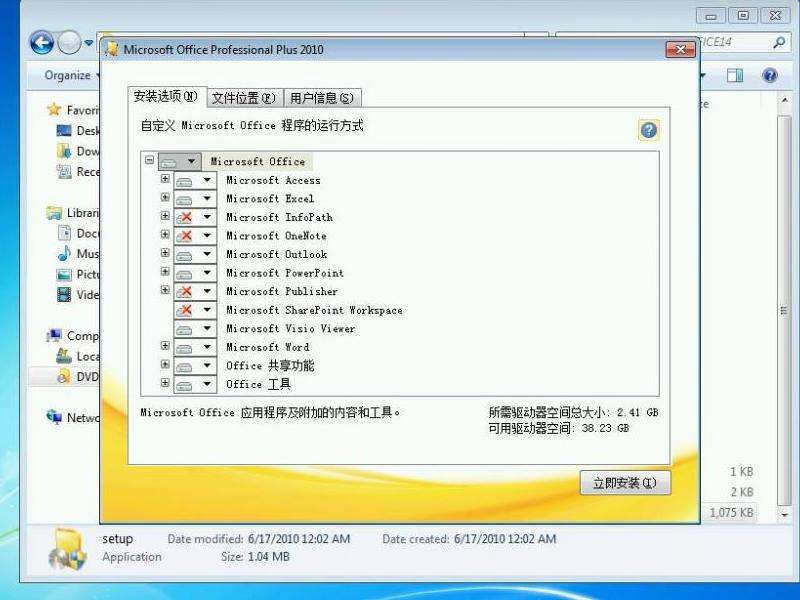随着社交媒体的普及,Twitter已经成为全球范围内最受欢迎的社交平台之一。然而,有时候我们可能会遇到无法打开Twitter的问题,这可能是由于多种原因导致的。本文将为您提供一些常见的解决方案和故障排除步骤,以帮助您解决无法打开Twitter的问题。
解决方案一:检查网络连接
第一步是确保您的网络连接正常。您可以尝试打开其他网页或应用程序来确认网络连接是否工作。如果无法访问其他网页或应用程序,那么很有可能是网络连接出了问题。在这种情况下,您可以尝试重新启动路由器、调整无线信号强度或联系您的网络服务提供商进行进一步的支持。

解决方案二:清除浏览器缓存和Cookie
有时候,浏览器缓存和Cookie可能会导致问题。您可以尝试清除浏览器缓存和Cookie,并重新加载Twitter页面。具体操作方式取决于使用的浏览器类型,您可以通过以下步骤进行操作:
1. Google Chrome浏览器:
- 单击右上角的三个点图标,选择“更多工具”>“清除浏览数据”。
- 在弹出的窗口中,选择要清除的时间范围。如果您想清除所有数据,可以选择“始终”。
- 确保选中了“缓存图像和文件”和“Cookie和其他站点数据”,然后单击“清除数据”按钮。
2. Mozilla Firefox浏览器:
- 单击右上角的三个线条图标,选择“选项”。
- 在左侧导航栏中,选择“隐私和安全”选项卡。
- 在“Cookie和站点数据”部分,单击“清除数据”按钮。
- 确保选中了“Cookie和站点数据”和“缓存”,然后单击“清除”按钮。
3. Safari浏览器:
- 单击菜单栏中的“Safari”,选择“首选项”。
- 在顶部导航栏中,选择“隐私”选项卡。
- 单击“管理网站数据”按钮,然后选择“删除所有”按钮。
4. Microsoft Edge浏览器:
- 单击右上角的三个点图标,选择“设置”。
- 在左侧导航栏中,选择“隐私、搜索和服务”选项卡。
- 在“清除浏览数据”部分,单击“选择什么要清除”。
- 确保选中了“Cookies和其他站点数据”和“缓存图像和文件”,然后单击“清除”按钮。
解决方案三:检查防火墙和安全软件设置
有时候,防火墙或安全软件可能会阻止您访问Twitter。您可以尝试禁用防火墙或调整安全软件的设置来解决此问题。具体操作方式取决于您使用的防火墙或安全软件类型,请参考其官方文档或联系厂商进行支持。
解决方案四:尝试使用代理服务器或VPN
如果您在特定网络环境下无法访问Twitter,例如学校、公司或国家限制等,您可以尝试使用代理服务器或VPN来绕过这些限制。代理服务器和VPN可以为您提供一个虚拟的IP地址,使您可以以不同的地理位置访问互联网。请注意,使用代理服务器或VPN可能违反某些地区或组织的政策,请在合法和合规的前提下使用。
常见故障排除
以下是一些常见的故障排除步骤,可用于进一步诊断无法打开Twitter的问题:
1. 尝试在其他设备或浏览器上打开Twitter,以确定问题是局限在特定设备或浏览器上还是广泛影响所有设备。
2. 检查操作系统和浏览器是否为最新版本,如果不是,请更新它们。
3. 禁用浏览器插件或扩展程序,这些插件可能会干扰Twitter的正常加载。
4. 通过ping命令检查Twitter服务器的连通性。打开命令提示符(Windows)或终端(Mac),输入“ping twitter.com”,然后查看是否接收到来自服务器的响应。
5. 配置DNS设置,尝试使用其他公共DNS服务器,例如Google Public DNS或Cloudflare DNS,以解决DNS解析问题。
6. 重启设备,重新初始化网络连接。
无法打开Twitter可能是由于网络连接问题、缓存和Cookie问题、防火墙或安全软件设置问题等多种原因导致的。本文提供了一些解决方案和常见的故障排除步骤,希望能够帮助您解决问题并顺利访问Twitter。如果问题仍然存在,建议您联系Twitter的技术支持团队进行进一步的帮助和支持。